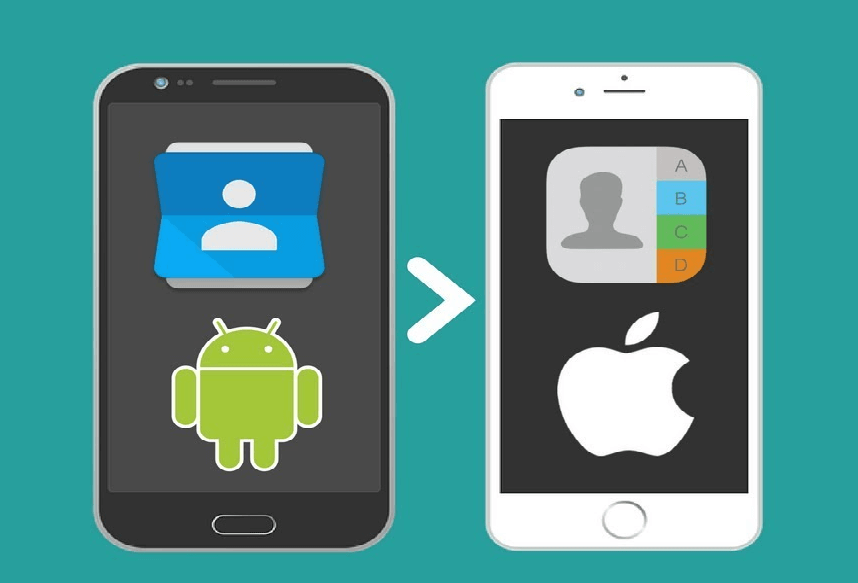Haben Sie Ihr Android-Handy auf das iPhone 13/12/11 umgestellt? Wenn ja, haben Sie möglicherweise ein Problem beim Übertragen der Daten zwischen zwei Geräten, oder?
Sogar ich habe das gleiche Problem und kann die Situation verstehen, wenn es um die Übertragung von Daten von Android oder Samsung auf das iPhone geht. Obwohl alle Daten wichtig sind, sind die Kontakte die obersten aufgelistet.
Benutzer wie ich sind also irritiert und verwirrt darüber, was zu tun ist und wie man alles zwischen Geräten bewegt.
Wenn Sie also auch mit dem gleichen Problem konfrontiert sind, machen Sie sich keine Sorgen, lesen Sie diesen Blog sorgfältig durch.
Hier werde ich einige effektive Methoden besprechen, wie Sie Kontakte problemlos von Android auf das iPhone 13/12/11 übertragen können.
Gehen wir also weiter.
So übertragen Sie Kontakte von Android auf das iPhone – beste Methoden
Jetzt ist es an der Zeit, die Übertragung von Kontakten von Android auf das iPhone mit den besten Methoden zu kennen. Wenden Sie alle unten aufgeführten Möglichkeiten an und sehen Sie, welche für Sie am besten geeignet ist.
Lesen wir also weiter.
Methode 1: Der beste Weg, um Kontakte von Android auf das iPhone 13 mit 1-Klick zu übertragen
Wenn Sie keine manuellen Wege gehen möchten, muss ich Ihnen vorschlagen, ein leistungsstarkes Tool Android Überweisenzu verwenden . Diese professionelle Software hilft Ihnen, Kontakte von Android auf das iPhone mit dem PC zu übertragen . Das Tool ist einfach zu bedienen und ermöglicht es Ihnen, Daten mit einem Klick direkt von Gerät zu Gerät zu übertragen.
Nicht nur Kontakte, sondern ermöglicht es Ihnen, andere Daten wie zu übertragen Fotos , Videos , Dokumente , Notizen , Textnachrichten , Anrufprotokolle , Musik, usw. von Android auf dem iPhone. Die Software unterstützt alle Arten von Android-Handys wie Samsung, Huawei, Lenovo, LG, Sony, Xiaomi, Realme, Oppo, Vivo und viele mehr.
Es spielt keine Rolle, auf welche iPhone-Modelle Sie Daten übertragen möchten, da das Übertragungsprogramm auf der neuesten iPhone 13-Serie und anderen wie dem iPhone 12/11/X/XR/XS/XS Max/8/7/6 funktioniert .
Laden Sie daher einfach die Android Überweisen Software herunter und übertragen Sie Kontakte von Android auf das iPhone, ohne viel Zeit zu verschwenden.
Um zu erfahren, wie Sie die Software verwenden, lesen Sie dieses vollständige Benutzerhandbuch.
Methode 2: Verwenden Sie Move To iOS, um Kontakte von Android auf das iPhone zu übertragen 13/12/11
Die iPhone-Benutzer sind mit der Move to iOS- Funktion vertraut, die im Play Store verfügbar ist. Dies ist einfach zu bedienen und hilft beim Verschieben von Kontakten und anderen Daten wie Lesezeichen, Fotos, Nachrichten, Videos usw. Denken Sie daran, dass Sie diese Option verwenden können, wenn Sie ein neues Gerät einrichten.
Wenn Sie jedoch ein altes iPhone haben, müssen Sie zur Verwendung dieser Funktion einen Werksreset durchführen. Außerdem müssen Sie beide Geräte mit demselben WLAN-Netzwerk verbinden.
Befolgen Sie nun die folgenden Schritte, um Kontakte von Android auf das iPhone zu übertragen:
- Richten Sie zuerst Ihr iPhone ein und wählen Sie Daten von vorhandenen Android-Geräten verschieben
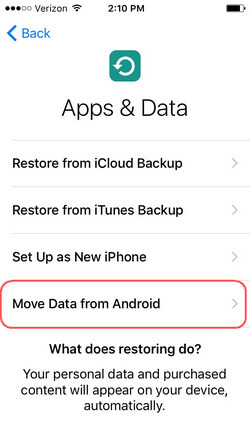
- Starten Sie danach die Move to iOS- App auf einem Android-Telefon und stellen Sie sicher, dass es sich im selben WLAN-Netzwerk wie das iPhone befindet. Klicken Sie einfach auf beiden Telefonen auf „ Weiter “
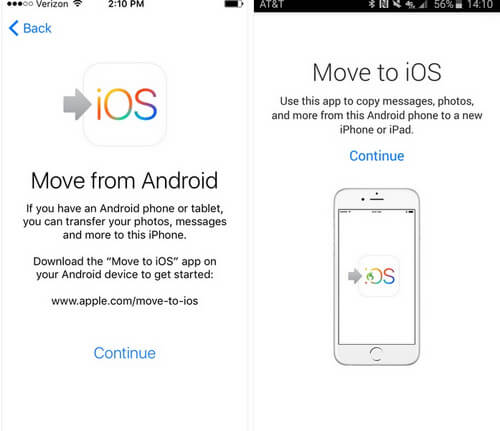
- Jetzt erhalten Sie einen einmalig generierten Code auf Ihrem iPhone. Geben Sie es auf einem Android-Telefon ein, um eine sichere Verbindung herzustellen
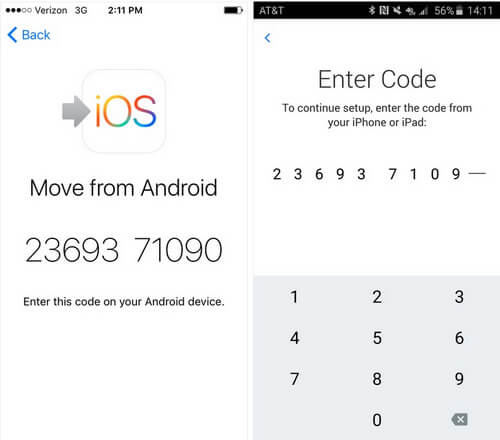
- Wenn beide Geräte verbunden sind, wählen Sie die Datentypen aus, die Sie verschieben möchten. Stellen Sie außerdem sicher, dass die Option „ Kontakte “ aktiviert ist
- Wenn Ihre gesamten Kontakte erfolgreich auf das iPhone übertragen wurden, erhalten Sie schließlich eine Benachrichtigung.
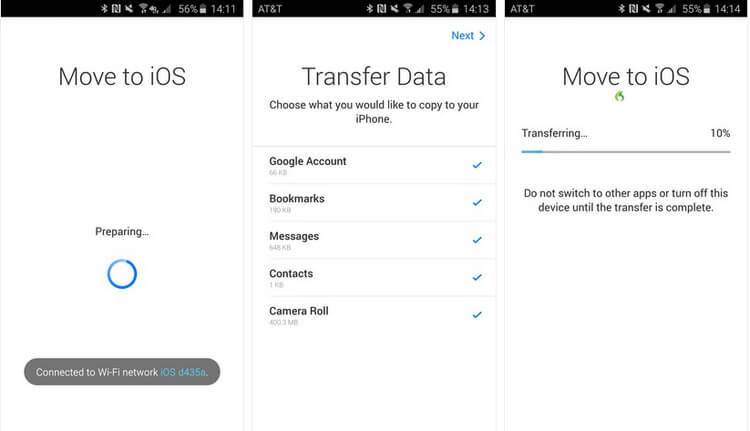
Methode 3: Verwenden Sie die SIM-Karte, um Kontakte von Android auf das iPhone zu importieren
Eine weitere beste Möglichkeit, Ihre Kontakte vom Android-Telefon auf das iPhone zu übertragen, besteht darin, die SIM-Karte zu wechseln. Wenn die SIM-Karte auf Ihr iPhone passt, werden alle Ihre Kontakte problemlos auf das iPhone 13 übertragen.
Nur Sie müssen Android-Kontakte auf die SIM-Karte exportieren und sie anschließend in Ihr iPhone einlegen.
Hier ist, was Sie tun müssen:
Auf einem Android-Telefon : Öffnen Sie die Kontakte- App > klicken Sie auf das Zahnradsymbol oder das Drei-Punkte-Menü . Klicken Sie nun auf Kontakte importieren/exportieren > wählen Sie die Kontakte aus, die Sie übertragen möchten > wählen Sie dann Auf SIM-Karte exportieren .
Auf dem iPhone 13/12/11 : Legen Sie die SIM-Karte vom Android-Telefon ein > öffnen Sie dann Einstellungen > klicken Sie auf Kontakte > klicken Sie auf SIM-Kontakte importieren .
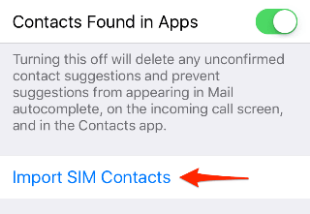
Methode 4: So übertragen Sie Kontakte von Android auf das iPhone mit Gmail
Das Google-Konto kann Ihnen auf verschiedene Weise helfen und Ihre Kontakte von einem Gerät auf ein anderes verschieben. Ähnlich wie bei Android synchronisiert ein Google-Konto auch Ihr iPhone.
Der Synchronisierungsprozess funktioniert auf beiden Geräten, das bedeutet, dass, wenn Daten aus einer Quelle gelöscht werden, die Änderungen in allen widergespiegelt werden.
Befolgen Sie die folgenden Schritte, um Kontakte mit einem Google-Konto von Android auf das iPhone 13 zu übertragen:
- Öffnen Sie die Einstellungen auf dem Android-Telefon > gehen Sie dann zu Konten > Google . Stellen Sie jetzt sicher, dass Ihre Kontakte mit Ihrem Konto synchronisiert sind
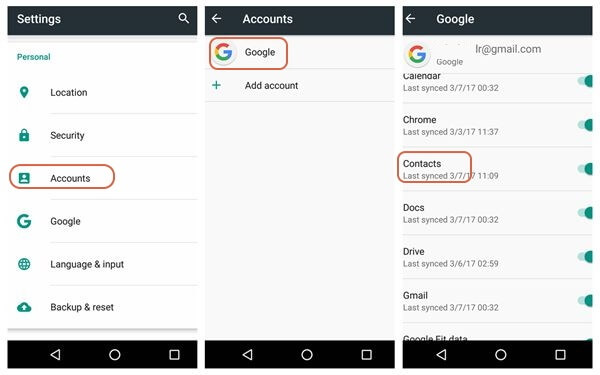
- Öffnen Sie als Nächstes die Kontoeinstellungen auf Ihrem iPhone. Wählen Sie dann ein neues Konto aus und wählen Sie Google aus den angegebenen Optionen
- Melden Sie sich danach auf Ihrem iPhone bei demselben Konto an, mit dem Sie Kontakte auf Ihrem Android-Telefon synchronisiert haben
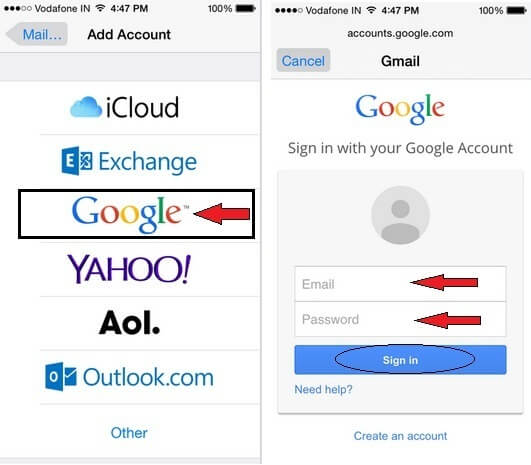
- Erlauben Sie nach der Anmeldung dem iPhone, zusammen mit anderen Details darauf zuzugreifen
- Besuchen Sie zuletzt die Einstellungen des Google-Kontos und stellen Sie sicher, dass die Option zum Synchronisieren von Kontakten aktiviert ist
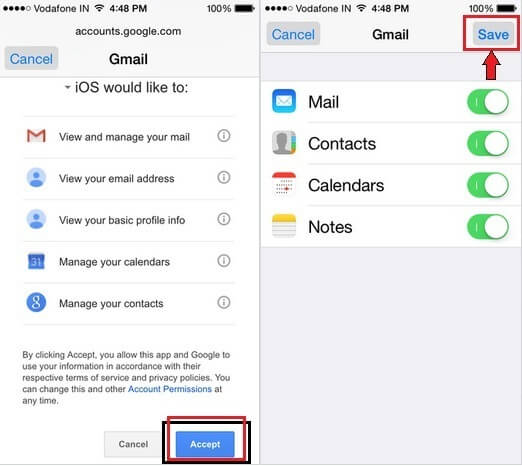
Methode 5: Verschieben Sie Kontakte selektiv von Android auf das iPhone 13/12/11
Wenn Sie einen PC haben, wird die Übertragung von Kontakten von Android auf das iPhone einfacher. Sie müssen Kontakte zuerst vom Android-Gerät auf den PC exportieren und sie dann über ein professionelles Übertragungstool auf das iPhone importieren.
Hier sind die Schritte, die Sie befolgen müssen:
Exportieren Sie zuerst Kontakte von Android auf den PC
Sie haben zwei Möglichkeiten, sie zu exportieren. Sie sind:
Weg 1: Android-Kontakte direkt exportieren:
Öffnen Sie zuerst die Kontakte- App > klicken Sie auf das Zahnradsymbol oder das Drei-Punkte-Menü > suchen Sie nach Kontakte verwalten > klicken Sie auf Kontakte importieren/exportieren > wählen Sie In Speicher exportieren . Dadurch werden Ihre Kontakte im VCF-Format im Gerätespeicher gespeichert
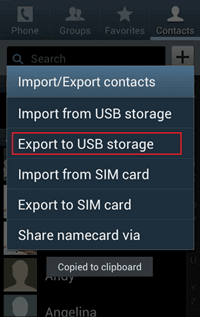
Weg 2: Laden Sie Kontakte von Google-Kontakten herunter :
Wenn Ihre Kontakte mit Google synchronisiert sind, öffnen Sie Google Kontakte , um sie herunterzuladen. Öffnen Sie nun einen Browser und öffnen Sie Google Kontakte > tippen Sie auf Exportieren > wählen Sie die Kontakte aus, die Sie exportieren möchten > wählen Sie nun das Exportformat > tippen Sie auf die Exportoption , um zu beginnen
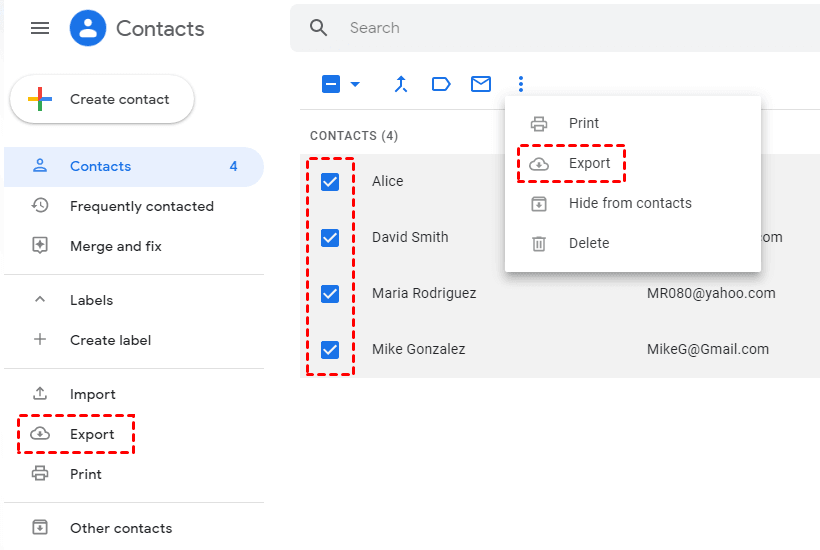
Methode 6: Übertragen Sie Kontakte von Android auf das iPhone 13 per VCF-Datei
Eine weitere nützliche Möglichkeit, Ihre wichtigen Kontakte auf das iPhone zu verschieben, ist die Verwendung einer VCF-Datei. Sie müssen eine VCF-Datei erstellen, sie dann auf das iPhone übertragen und danach alle Ihre Kontakte verschieben.
Hier sind die Schritte, die Sie befolgen müssen:
- Öffnen Sie zuerst die Kontakte- App auf Ihrem Android-Gerät
- Klicken Sie nun auf das dreizeilige Menü
- Tippen Sie anschließend auf Exportieren
- Wählen Sie danach den Speicherort für Ihre .vcf-Datei aus
- Klicken Sie nun auf die Option Speichern
- Öffnen Sie dann die Datei und Sie erhalten die Option Alle Kontakte hinzufügen
- Befolgen Sie als Nächstes die geführten Schritte und alle Ihre Telefonnummern werden übertragen
Methode 7: Übertragen Sie Kontakte von Android auf das iPhone 13/12/11 über iTunes
Sogar Sie können iTunes verwenden, um Google-Kontakte mit dem iPhone zu synchronisieren. Obwohl dieser Prozess möglicherweise nicht jedes Mal kompatibel ist, funktioniert er dennoch. Stellen Sie außerdem sicher, dass Ihre Kontakte zuvor mit Ihrem Google-Konto auf Android synchronisiert wurden.
Wenn alles fertig ist, befolgen Sie die folgenden Schritte:
- Verbinden Sie zuerst Ihr iPhone mit dem PC und starten Sie dann die neueste iTunes-Version
- Öffnen Sie danach die Registerkarte Info in iTunes und aktivieren Sie die Synchronisierung von Kontakten mit dem Google-Konto
- Melden Sie sich nun mit demselben Google-Konto an, von dem aus Android-Kontakte vorhanden sind, und erteilen Sie dann die Berechtigung für iTunes
- Warten Sie endlich, nachdem Sie die Änderungen übernommen haben
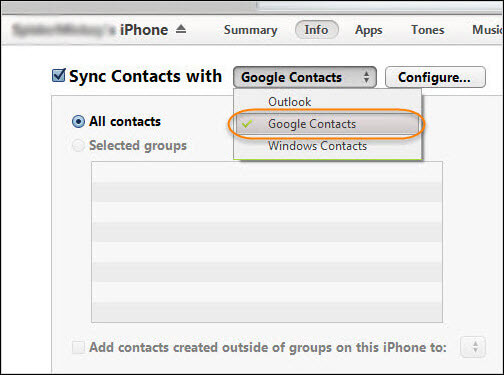
FAQ:
Wie übertrage ich Kontakte von Android auf iOS 13?
Mit der SIM-Karte können Sie Kontakte von Android auf iOS 13/14/15 übertragen. Sie müssen eine Android-SIM-Karte in das iPhone einlegen und einschalten. Öffnen Sie dann Einstellungen und klicken Sie auf Kontakte. Tippen Sie anschließend auf SIM-Kontakte importieren, um den Übertragungsprozess zu starten.
Kann ich Kontakte per Bluetooth von Android auf das iPhone übertragen?
Befolgen Sie die folgenden Schritte, um Kontakte über Bluetooth von Android auf das iPhone zu übertragen:
- Klicken Sie zuerst auf dem Startbildschirm auf Einstellungen > Apps
- Gehen Sie nun nach unten und klicken Sie auf Kontakte
- Klicken Sie dann auf Mehr > wählen Sie die Option Teilen
- Wählen Sie als Nächstes die Kontakte aus, die Sie mit dem iPhone TEILEN möchten
- Klicken Sie danach auf Bluetooth
Und zuletzt das Zielgerät auswählen
Das ist es.
Abschluss
Und das ist alles, was ich in diesem Blog für dich habe. Hier habe ich mehrere nützliche Möglichkeiten besprochen, Kontakte von Android auf das iPhone 13/12/11 zu übertragen . Befolgen Sie alle Methoden und verschieben Sie alle Ihre Telefonnummern einfach zwischen Geräten.
Sogar Sie können ein automatisches Tool wie Android Überweisen verwenden , mit dem Sie Kontakte mit einem Klick auf das iPhone übertragen können.
Wenn Sie Vorschläge oder Fragen haben, schreiben Sie diese im unteren Kommentarbereich.
Sophia Louis is a professional blogger and SEO expert. Loves to write blogs & articles related to Android & iOS Phones. She is the founder of de.android-ios-data-recovery.com and always looks forward to solve issues related to Android & iOS devices